一.环境
系统版本:Red Hat 8.5.0-20
Java环境:build 1.8.0_181-b13
MYSQL:8.x版本
二、查看内核版本
#查看内核版本,根据内核版本下载对应的安装包
cat /proc/version
三、安装方式
一、rpm包方式
一、下载安装包
1. 登录网站
https://www.mysql.com/downloads/
2. 点击MySQL Community (GPL) Downloads

3. 点击MySQL Community Server
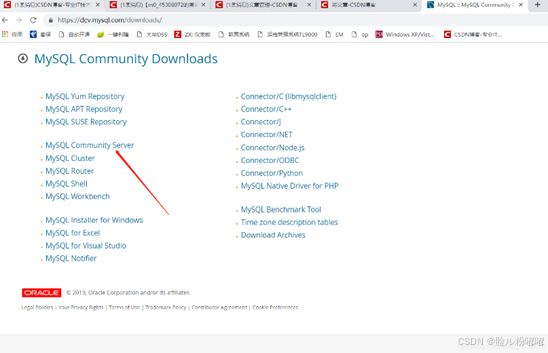
4. 按自己需求选择版本
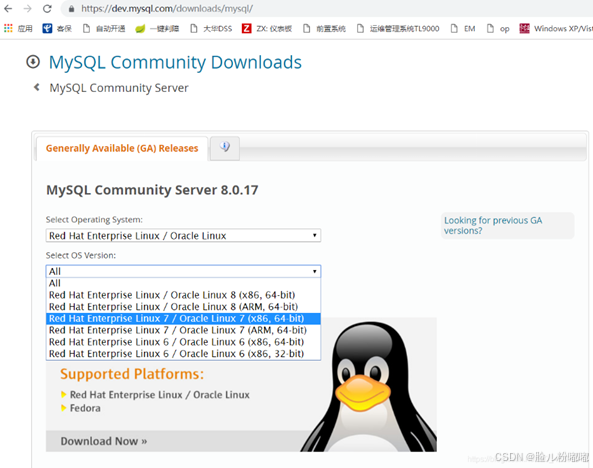
5. 我这里下载了
powershell
mysql-community-server-8.0.34-1.el8.x86_64.rpm
mysql-community-libs-8.0.34-1.el8.x86_64.rpm
mysql-community-common-8.0.34-1.el8.x86_64.rpm
mysql-community-client-8.0.34-1.el8.x86_64.rpm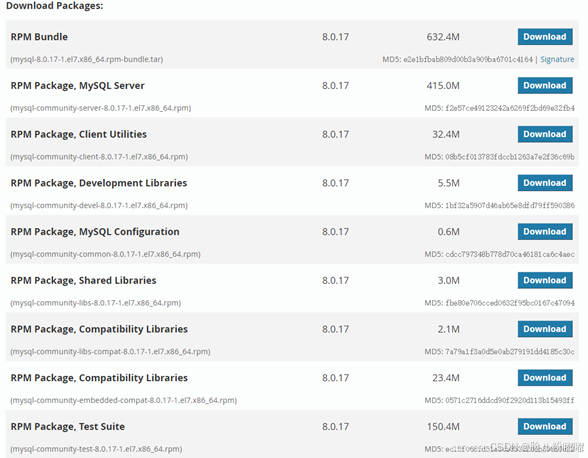
二、卸载现有版本
1. 下完传至linux主机上(rz,ftp)
2. 查询服务器上已经安装的mysql
powershell
rpm -aq|grep mysql3. 如果有旧版本将其卸载
powershell
# 不理会依赖关系,删除所有上一步查出来的相同的mysql
rpm -e mysql --nodeps --allmatches4. 将老版本的几个文件手工删除
powershell
rm -f /etc/my.cnf
rm -rf /var/lib/mysql
rm -rf /var/share/mysql
rm -rf /usr/bin/mysql*三、安装&配置
1. 安装依赖包
powershell
sudo yum install mysql-community-{server,client,common,libs}-*2. 执行
powershell
systemctl start mysqld3. 查看生成的默认密码
powershell
sudo grep 'temporary password' /var/log/mysqld.log
比如:
[Note] [MY-010454] [Server] A temporary password is generated for root@localhost: V>OklK40mnC(4. 修改密码
powershell
mysql -uroot -p5. 然后输入默认自动生成的密码后
powershell
# 注意:默认密码策略validate_password要求密码包含至少一个大写字母,一个小写字母,一个数字和一个特殊字符,并且总密码长度至少为8个字符。
mysql> ALTER USER 'root'@'localhost' IDENTIFIED BY '你的密码';二、tar包方式
一、下载安装包
官网下载安装包
地址:https://dev.mysql.com/downloads/
-
如图示,选择
MySQL Community Server

-
如图示,选择对应版本进行下载,此处我的选择是
8.0.33

-
点击下载按钮弹出下图,点击红框中的连接,跳过登录,直接下载

二、安装mysql
- 使用命令查看是否存在
mysql
powershell
rpm -qa|grep -i mysql如果运行命令之后没有出现任何内容,表示没有安装过mysql,如果有出现,则删除。
- 停止mysql服务,删除所有关于mysql的文件
powershell
service mysql stop
find / -name mysql-
rm 掉上面命令的结果即可
-
解压安装mysql
将压缩包上传至要进行安装的服务器
使用下方的命令进行解压,根据实际安装包名称进行修改
powershell
tar xvJf mysql-8.0.33-linux-glibc2.12-x86_64.tar.xz- 可选是否重命名和移动到其他目录
这里因我嫌名字长,就改了名称和移动到了其他目录
powershell
mv mysql-8.0.33-linux-glibc2.12-x86_64 /usr/MYSQL/mysql-8.0.33- 创建data文件夹
进入解压后的mysql根目录,创建data文件夹
powershell
cd /usr/MYSQL/mysql-8.0.33
mkdir data三、配置MYSQL
- 创建mysql组和用户
powershell
# 创建mysql组
groupadd mysql
# 创建mysql用户
useradd -g mysql mysql- 赋权
将安装的MySQL权限给mysql用户
powershell
# 命令,chown -R "mysql组名"."mysql用户名" "mysql安装根目录
chown -R mysql.mysql /usr/MYSQL/mysql-8.0.33- mysql初始化
powershell
./mysqld --user=mysql --basedir=/usr/MYSQL/mysql-8.0.33 --datadir=/usr/MYSQL/mysql-8.0.33/data --lower-case-table-names=1 --initialize- 运行结束后如图示,请记住临时密码
powershell
A temporary password is generated for root@localhost: 临时密码- 修改MySQL配置文件
将此文件改为以下全部内容
powershell
vim /etc/my.cnf
[mysqld]
port=3306
basedir=/usr/MYSQL/mysql-8.0.33/ # MySQL根目录
datadir=/usr/MYSQL/mysql-8.0.33/data/ # MySQL的data目录
socket=/tmp/mysql.sock
character-set-server=UTF8MB4
symbolic-links=0
lower_case_table_names=1
#解决"java.sql.SQLException: Expression #1 of ORDER BY clause is not in SELECT list,references column"
sql_mode='STRICT_TRANS_TABLES,NO_ZERO_IN_DATE,NO_ZERO_DATE,ERROR_FOR_DIVISION_BY_ZERO,NO_ENGINE_SUBSTITUTION'四、添加服务到系统
-
按顺序执行命令
-
进入MySQL根目录,直接复制粘贴命令即可。
powershell
cp -a ./support-files/mysql.server /etc/init.d/mysql- 授权
powershell
chmod +x /etc/init.d/mysql- 添加服务,直接复制
powershell
chkconfig --add mysql五、启动mysql
powershell
service mysql start- 将MySQL命令添加到服务,这一步是为了能在任何地方通过用户名和密码登录MySQL
powershell
ln -s /usr/MYSQL/mysql-8.0.33/bin/mysql /usr/bin- 登录mysql
powershell
mysql -uroot -p 输入上面的临时密码- 修改临时密码
powershell
ALTER USER USER() IDENTIFIED BY '123456';- 刷新,使新密码生效
powershell
FLUSH PRIVILEGES;